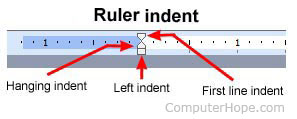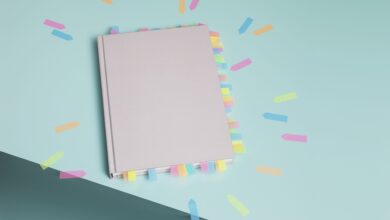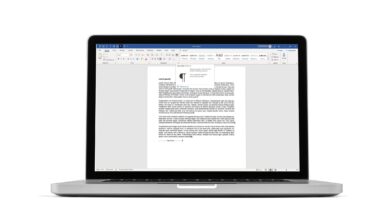Les cartes flash sont un merveilleux outil d’apprentissage, tant pour les enfants que pour les adultes. Mais écrire chacune d’entre elles à la main peut prendre du temps, alors pourquoi ne pas utiliser Microsoft Word pour créer vos propres flashcards ? Il est facile de faire des cartes flash avec Word et de les imprimer prêtes à l’emploi.
Les instructions contenues dans cet article s’appliquent à Microsoft Word 2019, Microsoft 365 et Word 2016.
Contenu
Réalisez vos propres cartes flash
Alors que les anciennes versions de Microsoft Word comportaient de simples modèles de fiches ou de cartes d’index, il semble que ces modèles n’étaient plus disponibles à partir de Word 2016. Pas besoin de s’inquiéter, car réaliser des cartes flash sous Word reste très facile, et vous pouvez également enregistrer vos cartes flash comme modèle.
C’est également un excellent outil qui permet aux enseignants de créer des cartes de visite pour leurs élèves sans avoir à consacrer leur temps et leurs ressources déjà limités à leur réalisation.
-
Ouvrez Microsoft Word et sélectionnez un nouveau document vierge.
-
Cliquez sur Onglet Mise en pageSi vous avez besoin d’une carte flash, vous pourrez redimensionner la page à une taille plus appropriée.
-
Dans l’onglet « Mise en page », vous devez sélectionner un 4”x 6” et choisissez une mise en page en mode paysage ou portrait-dépendant de ce qui vous convient le mieux. Vous obtiendrez ainsi la taille parfaite pour les cartes flash imprimables.
-
Tapez ce que vous voulez que la carte dise et appuyez Ctrl + Entrée pour créer une nouvelle carte. C’est ici que vous écrivez la réponse pour la première carte si nécessaire ou que vous créez une nouvelle carte.
-
N’oubliez pas non plus que vous pouvez aller dans l’onglet « Design » et ajouter un thème, des couleurs et des effets aux flashcards si vous souhaitez qu’ils se démarquent un peu ou les rendent colorés.
Comment réaliser des fiches à partir des paramètres d’impression des enveloppes et des étiquettes
Un autre moyen facile de réaliser des fiches est d’utiliser les paramètres d’impression des enveloppes et des étiquettes dans Microsoft Word 2016. Voici ce que vous devez faire :
-
Commencez par un document vierge en Word et allez à la Onglet Mailings.
-
Sélectionnez le Labels dans le coin supérieur gauche de l’onglet Mailings.
-
Une fenêtre s’ouvre, cliquez sur le bouton Longlet abelset sélectionnez l’option Bouton « Options.
-
Sélectionnez maintenant Cartes d’index dans le menu. À droite de la sélection, vous verrez les mesures de la fiche.
Paramètres de l’imprimante pour les cartes Flash sur Word
Maintenant que vous avez fini de créer les cartes, il est temps de les faire toutes imprimer. Si vous avez le style des cartes flash où vous avez besoin d’une face avec une question ou une déclaration et de l’autre face pour avoir la réponse, vous voudrez alors passer à l’impression recto-verso. Si vous avez seulement besoin de faire imprimer l’information ou l’image sur un seul côté de la carte, assurez-vous que l’impression recto-verso est désactivée.
Aller à Dossier > Imprimer. Il vous suffit maintenant de choisir la taille que vous avez sélectionnée pour les cartes : 3,5 x 5 ou 4×6. Vous pouvez également sélectionner « Narrow Margins » pour les cartes flash.
Enregistrer les Flashcards sous forme de modèle Microsoft Word
Même si les étapes de création des flashcards sont simples à suivre, la vie sera plus facile si vous enregistrez simplement ce fichier comme modèle. De cette façon, vous pouvez toujours vous rendre directement dans le document formaté et insérer les nouvelles informations dont vous avez besoin pour les nouvelles fiches.